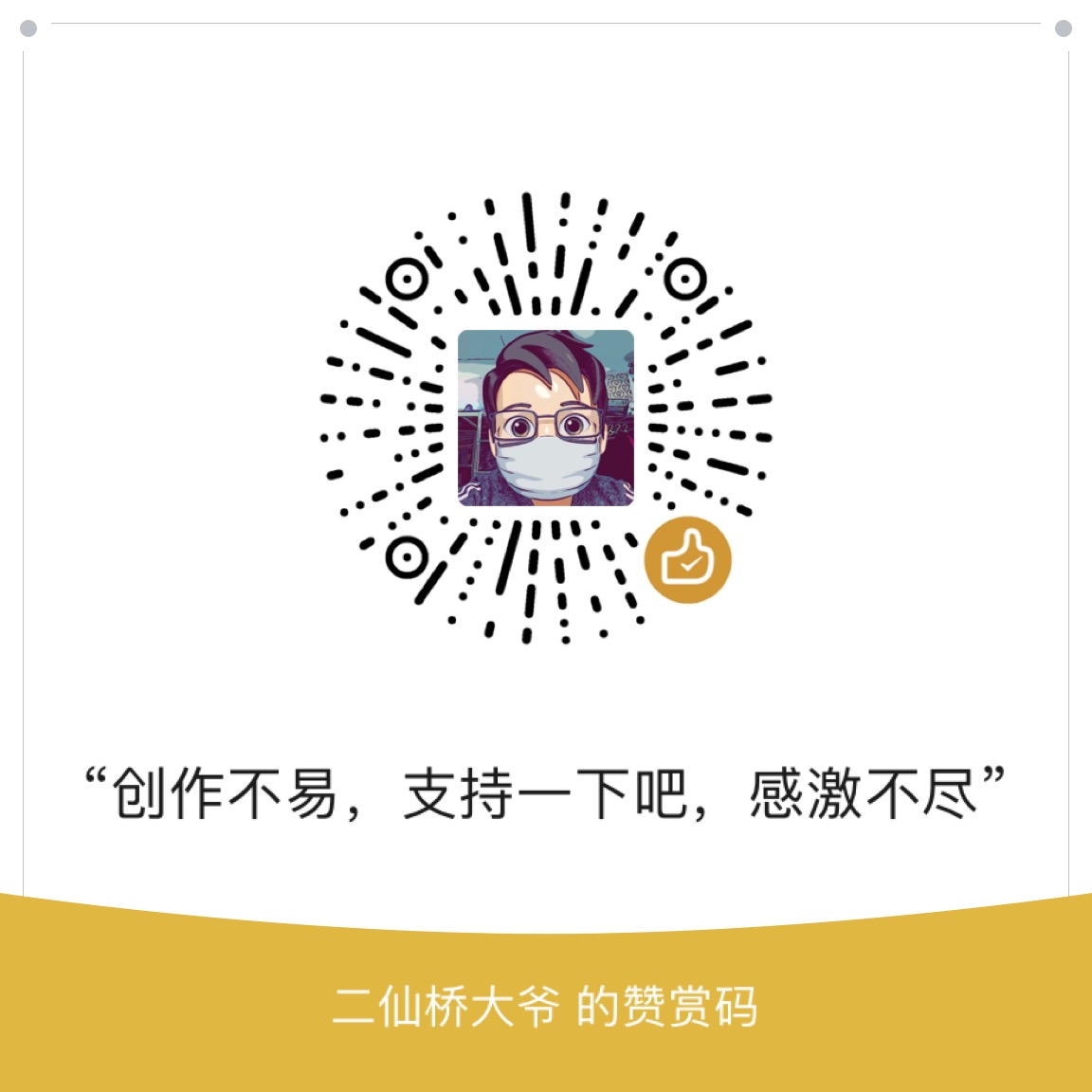下载并安装CUDA10.0
各种CUDA的下载链接:https://developer.nvidia.com/cuda-toolkit-archive 由于我们必须要CUDA10.0,因此选择版本的时候一定要选择CUDA Toolkit 10.0,注意是10.0,不能是10.1。

如上图所示,根据自己电脑的系统型号和位数选择合适的版本,然后下载即可。一共是2G多,但是英伟达的服务器不错,下载速度还是比较快的。

下载下来是上图这个样子,这其实是个解压缩程序。最好自己先提前建个文件夹,把解压完的安装程序搁里面。


当解压完毕后会自动运行安装程序,上图的窗口会自动弹出来,点击同意并继续。

接下来一定要讲究了,不然容易翻车!如上图所示,一定要选择自定义安装。

讲究第一步:尽量将组件中的NVDIA GeForce Experience选项勾掉。有的人可能认识这个,这不调游戏画面参数的那个嘛。咳咳,这个是NVDIA提供给用户的一个类似于控制面板的东西,但是目前电脑装机一般都给安装了;而且就算是没有,这个东西对我们显卡加速程序是没有帮助的。

讲究第二步:在组件CUDA中将Visual Studio Intergration取消掉。这个还是蛮有意思的,因为这个组件是专为VS配置的,但是现在使用的代码编译器基本都是vscode,pycharm等轻量编译器之流,用VS就比较没意义了;我在网上还看见一个说法,这个必须取消掉,不然没法正确安装。反正取消就完事了。

讲究第三步:CUDA在安装的时候会默认安装一个NVDIA的显卡驱动。上图可以看出,该显卡驱动版本是411.31。划重点:“当前版本”这一栏会显示你目前电脑上的显卡驱动型号,比如上图所示,我的电脑目前驱动是430.86,这个数字大于411.31,说明版本更新一些。如果你的当前版本高于CUDA想要安装的新版本,那么一定要把display driver取消掉!不然CUDA安装发现你现有的比我要安的还高级,我还安个锤子,就会出现安装失败的错误;如果你的当前版本低于CUDA想要安装的新版本,那么一定要把display driver勾选,驱动版本不够新,CUDA也运行不了。如果巧了当前版本与新版本一模一样,那勾不勾选随意。

OK安装好了,我们去上图所示的路径检查nvcc.exe是否存在,这个程序很重要。

再从上图的路径中检查这个动态库是否存在,这个动态库也很重要。
安装cudnn:
先献上网址:https://developer.nvidia.com/rdp/cudnn-archive

如上图所示,要选择for CUDA 10.0的版本

下载下来是个压缩包,解压完如上图所示,名字叫cuda,里面有三个文件夹。我们需要把它的名字从cuda改成cudnn,没错,就是重命名。
OK,把文件夹改名之后按照上图所示把它直接复制粘贴到上图的路径中就好了。

这里稍微检查一下,cudnn64_7.dll这个动态链接库存在不,这个库也很重要。
环境变量配置

开始配置环境变量!右键点击“我的电脑”,选择“属性”,选择“高级系统设置”,接下来的窗口如上图所示。接下来选择“系统变量”里面的Path,点击“编辑”。

如上图所示,因为CUDA已经安好了,所以这里的路径已经添加了两个关于CUDA的。但是还不够,我们还需要添加两个。

导入以后我们需要点击上移,把四个关于CUDA的环境变量路径置顶,至于这四个的顺序倒是没什么关系。点击确定后退出即可。

打开命令行工具,输入 nvcc -V。如上图所示,就是配置成功了。

Hits: 42